ものを作るには材料が必要となります。
その材料の注文書を作成し、入荷後に計上、データを蓄積して行きます。
注文内容の登録、登録後の修正、削除、注文書の発行、入荷後の計上、集計処理を通してVBAシステムの構築を習得していきます。
仕入管理を一通り習得することでデータの蓄積、抽出。集計、分析、帳票出力が学べます。これは業務システムの基本であり、データベースの基本でもあります。
データの項目を変更することで、販売管理、経費管理、生産管理など様々なものに応用できます。
Workbookの構成
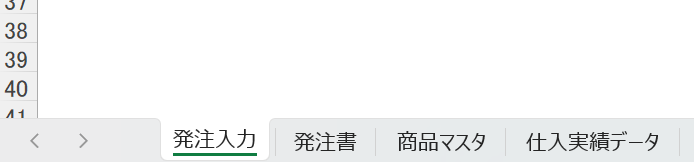
上の図のワークブックは4つのワークシートで構成されています。
・発注入力
・発注書
・仕入商品マスタ
・仕入実績データ
発注入力(入力フォーム)
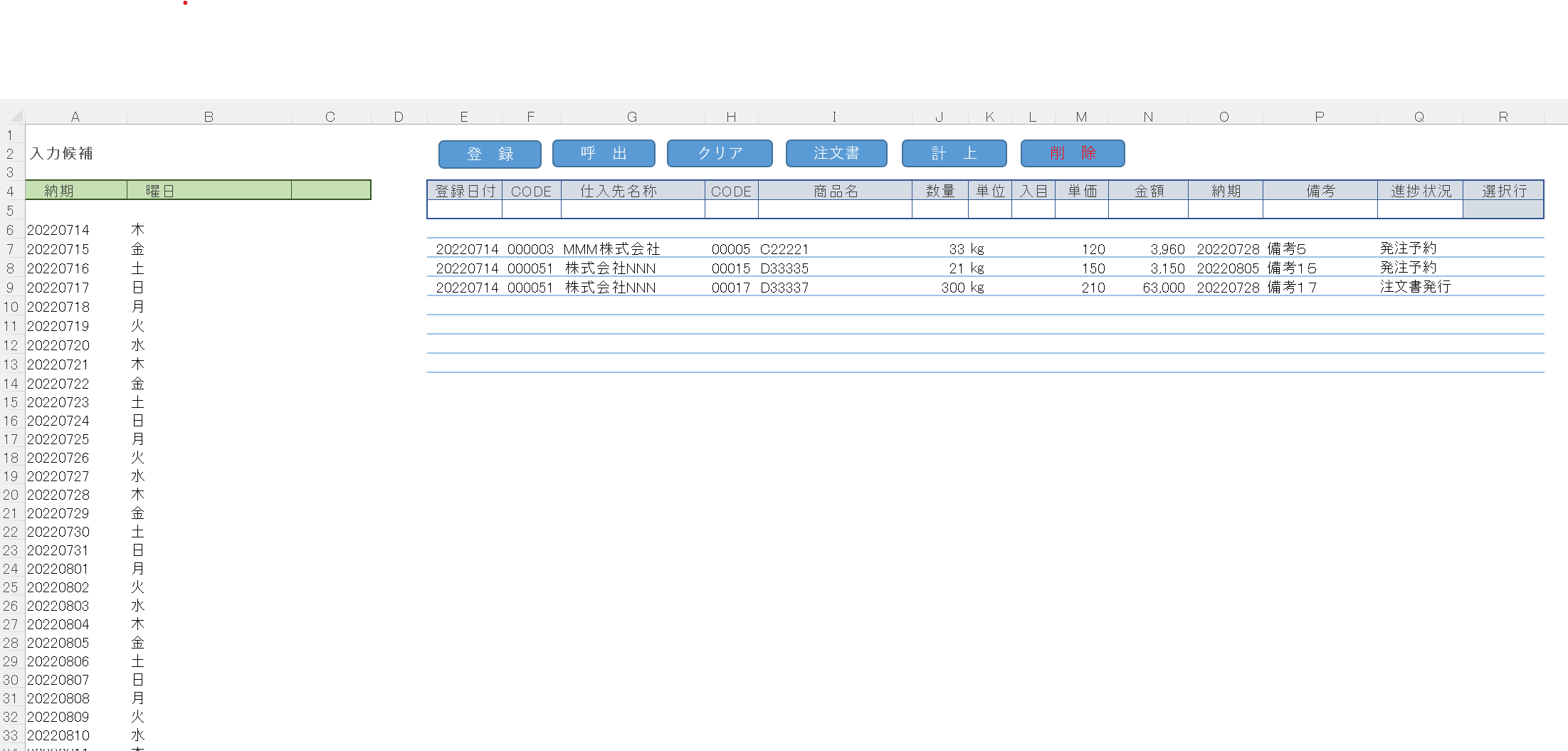
フォームの解説は実践プログラムの基礎入力フォームの作成を参照してください。
商品マスタ
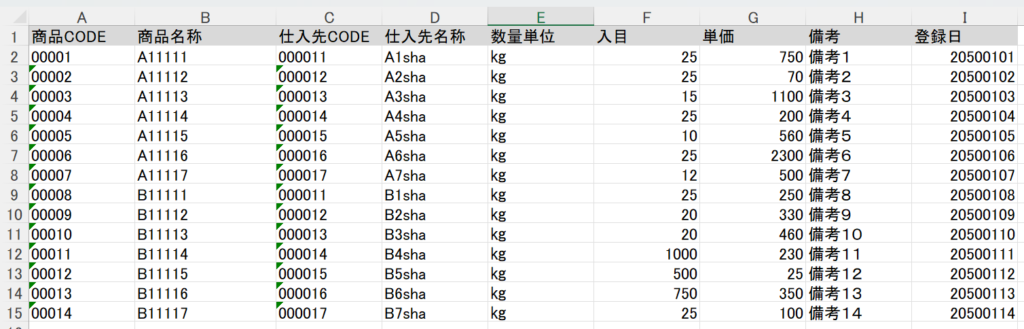
商品マスタは商品コード、商品名、仕入先コード、仕入先名称、単位、入目(発注単位)、単価、備考、メーカーコード、メーカー名称、費用分類、予備、更新日
で構成されています。
メーカーコード、メーカー名称、費用分類など今回はデータが入力されていません。
これは先々仕入れデータの分析にをする場合など、必要に応じて利用していきます。
仕入先マスタは入金管理を行う場面で解説します。今回の発注管理には使用しません。
発注書
進捗状況が「発注予約」であるものをワークシート「発注書」へ転記して発注書印刷へ進みます。
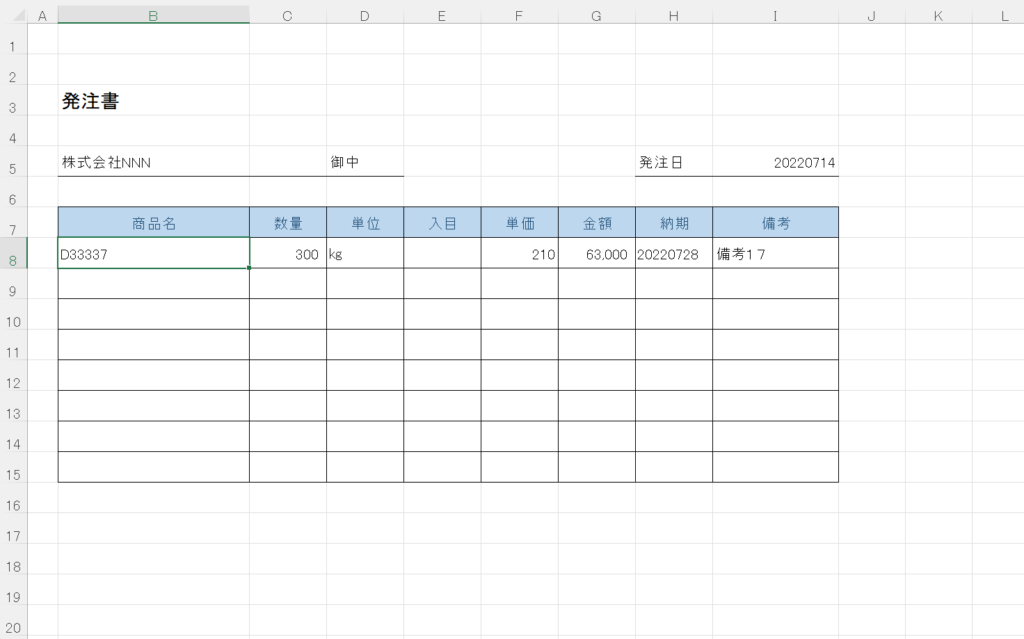
仕入実績データ
入荷された材料を計上処理すると仕入実績データへ転記されます。

VBE画面
ワークシート名で右クリックして「コードの表示(V)」を選択すると下記のVBE画面が開きます。
あるいはワークシートの中で「Alt」+「F11」(端末によって「Fn」キーも同時に押してください)でも開きます。
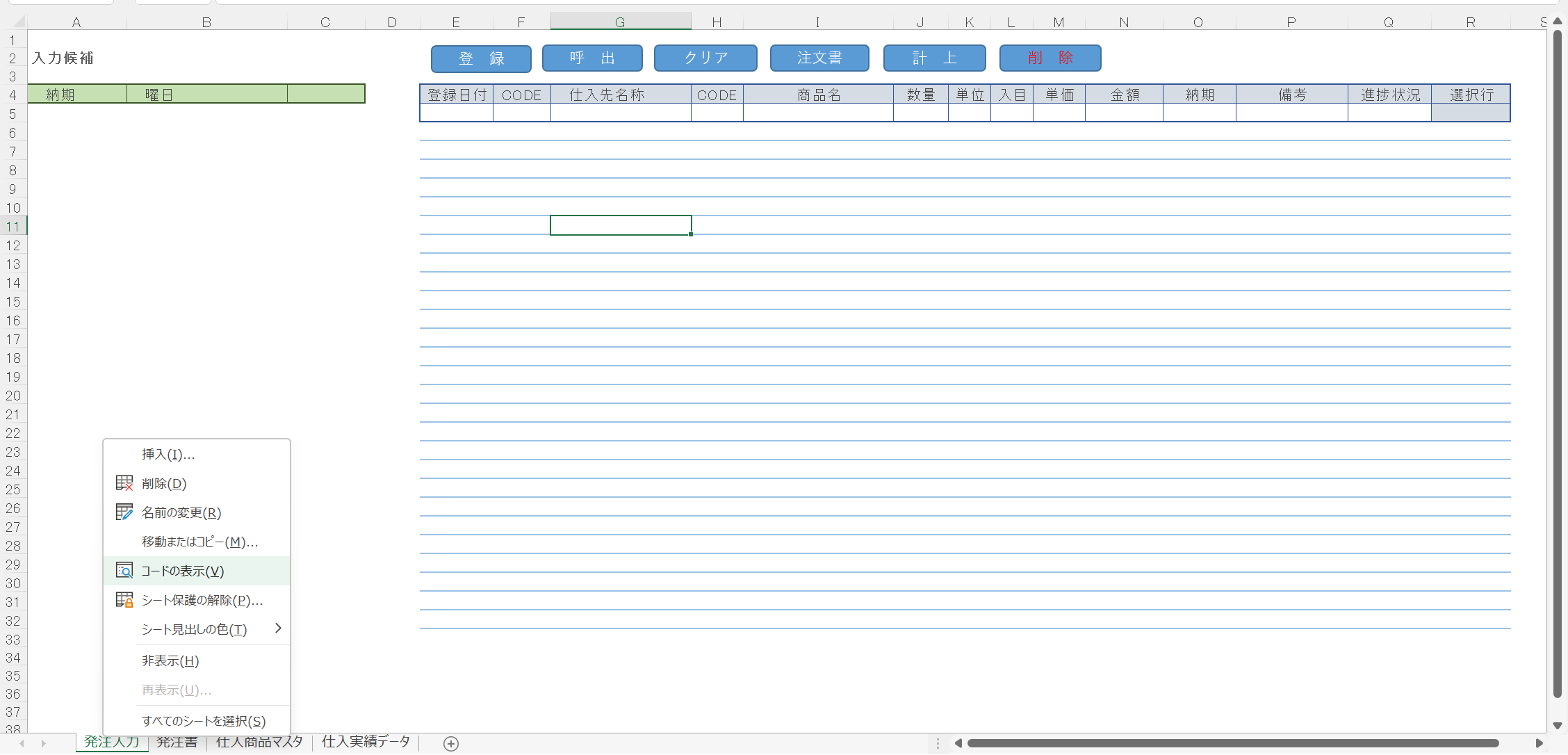
画面はワークシート発注入力でワークシート名で右クリックして「コードの表示(V)」を選択をしたものです。
既にプログラムが記述されていますが、これから作成するプログラムになります。
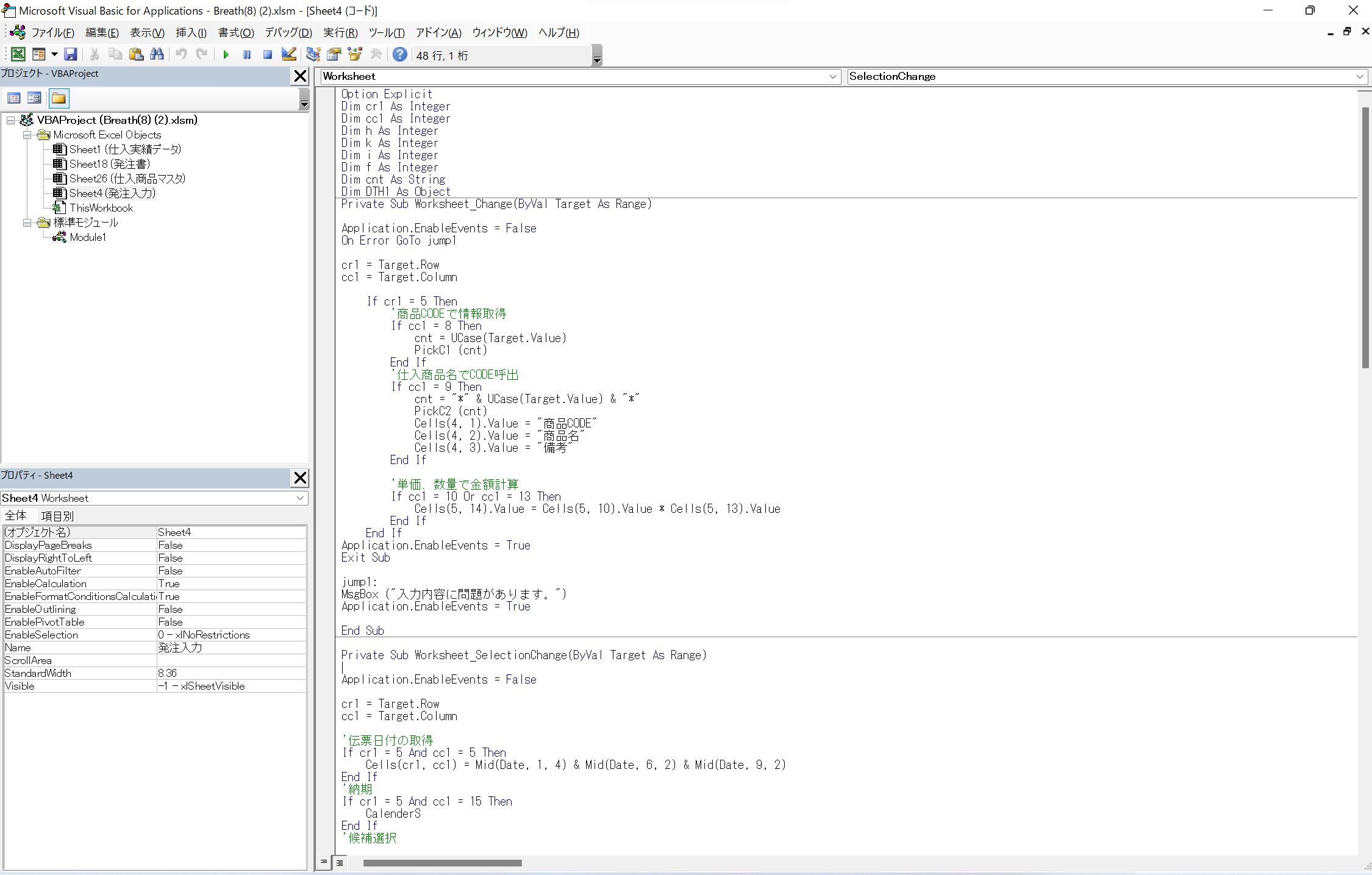
下の図はVBE画面左上「プロジェクトーVBAProject」を拡大したものです。
ワークシート名を右クリックして「コードの表示」を選択すると各ワークシートのプログラムに切り替えられます。
ThisWorkbook,Module1も同様です。
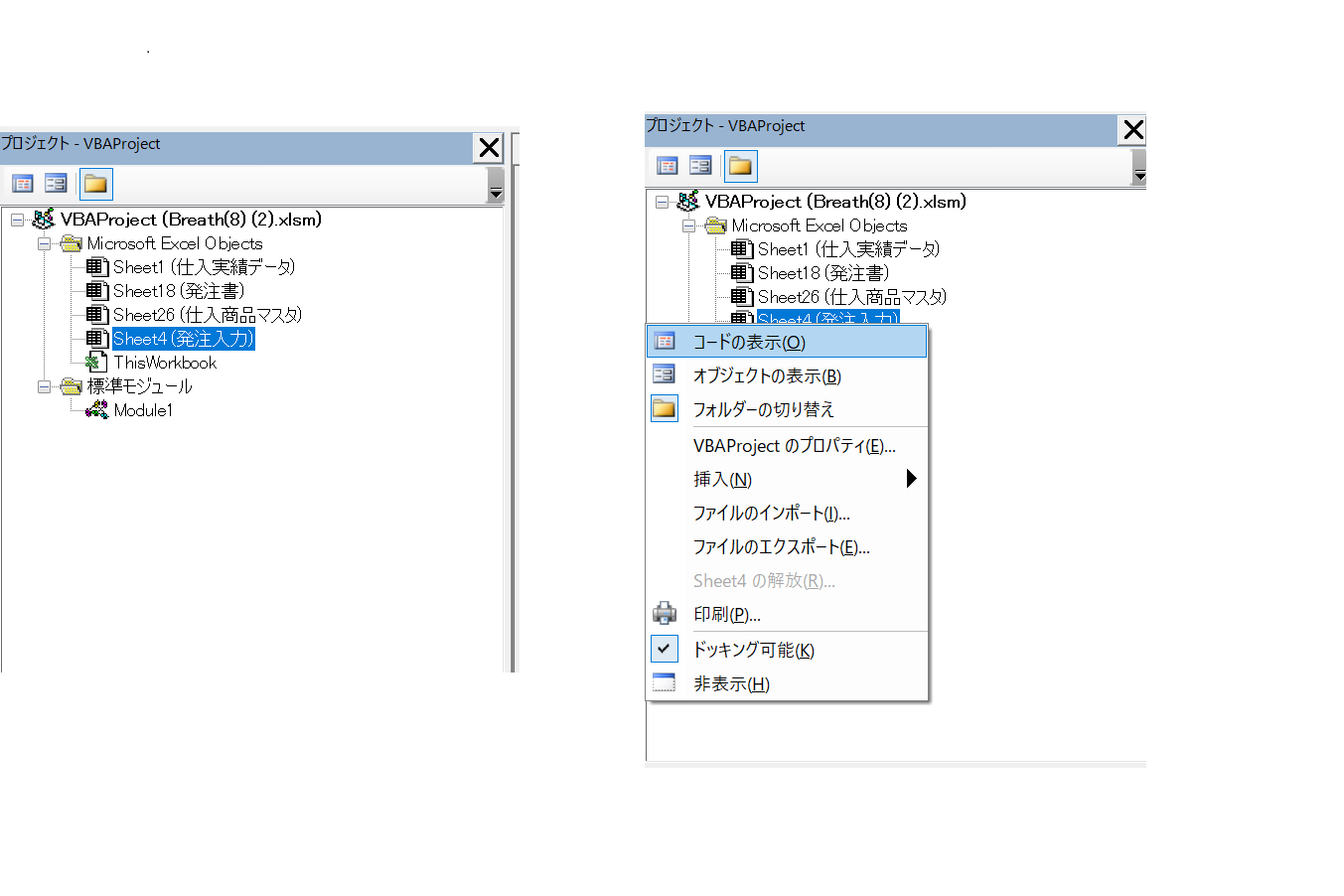
本記事のシステムは0から作成しています。試行錯誤しながら作成していますので予告なしで修正される可能性があります。その点ご容赦ください。
次回仕入管理2(Worksheet_Change1)に進みます。
